深度win10- 绿色安全免费的win10系统下载站
自助下单地址(拼多多砍价,ks/qq/dy赞等业务):点我进入
什么是U盘量产工具?顾名思义就是,U盘的批量生产。是指批量对U盘主控芯片写入数据,如,写生产厂商信息、格式化等。而用来对U盘完成该操作的软件程序,就叫做U盘量产工具。U盘量产工具(英文USB DISK PRODUCTION TOOL,简称是PDT),是U盘控制器厂家推出的,针对特定U盘的设置工具。不同的U盘控制器对应不同的U盘量产工具。
相关疑问:既然U盘厂商在卖出U盘时都已经对U盘进行过量产了,为何我们还需要再对U盘量产呢?原来是这样的,U盘出厂前,厂商是已经对U盘进行过量产,但他们只是使用了用量产软件中最基本的功能对U盘做了最基本的量产工作而,比如只对U盘量产为只有一个分区的,只具备存储数据的设备而已,并没有对U盘量产成我们个人所需的复杂类型,例如,我需要的是把U盘分成3个区,其中一个区装入启动和系统安装程序,用作虚拟光驱来启动电脑并给电脑安装系统,第二个分区则存放着个人私密数据,为防别人打开,我要对第二分区进行密码加密,第三个分区则装着公共的些数据。这些复杂的功能,在量产软件中都有,但厂商没有量产进U盘中去,当我们个人需要在U盘上实现这些复杂的功能时,不得不再次用到量产工具来对U盘进行再次的量产,这就是U盘量产的由来。并不象你说的“U盘量产,后来才知道是怎么一回事。是把一个U盘分成2个区”。
u盘量产工具怎么用基础知识:
U盘量产的方法和步骤:有了以上的这些理论知识,下面就比较好说了。完全可以做出(准确的说是量产出)像你所说的那种功能的U盘的。现在的关键是怎么得到一款最适合你U盘的量产工具软件等。先到数码之家下载U设备主控芯片检测软件ChipGenius.exe——目前我发现是最好的一款芯片型号检测软件,然后在电脑上插入你的U盘,运行U设备主控芯片检测软件ChipGenius.exe,会立即正确显示出你的U盘的所有参数出来,特别是型号及厂商,有了这个型号及厂商,你就可以按照该型号或厂商去下载到对应你的U盘的量产工具软件了,安装好下载来的U盘的量产工具软件,就可对你的U盘进行量产工作了。,,如果对你的U盘的量产工具软件操作不是很熟悉的话,你还可以再去下载到该软件的教程回来,边看教程边操作即可了
需要准备的材料:
1、U设备主控芯片检测软件ChipGenius.exe——用于对U盘进行参数检测,以便确定适合的U盘量产工具软件
2、下载一个适合的U盘量产工具软件。
3、下载相应的U盘量产工具软件使用或操作教程,以防在量产过程中有些不明白的项目或需要注意的项目,通过参考教程正确执行下去。
4、下载一个以ISO为后缀扩展名的光盘镜像文件,其中该镜像文件具有你所想要的那种功能在内,如可启动电脑的功能,同时还能在开机时列出多种功能菜单,以便通过选择相应功能项便可进入相应功能,如可选择一键安装XP系统来完成系统的安装等功能。
进行量产操作:
①在电脑中安装下载来的U盘量产工具软件,并运行进入U盘量产工具软件届面。
②插入U盘,让U盘量产工具检测到U盘的存在。
③进入U盘量产工具软件届面内,对各种参数进行修改,其中很多项目是量产软件默认的,不用修改,主要修改的就是分区的数量,你想分成多少个分区就选上数字几即可(如想分成2个分区就选上2字,一般多数量产给分3个区);修改分区的属性,你想让哪个分区成为模拟光驱启动的分区就选上CD—ROM项,一般多数量产允许把第一个分区作为模拟光驱启动分区,接下来就到了关键之处,就是如何把ISO为后缀扩展名的光盘镜像文件拷入U盘中,制作成可启动电脑的功能,同时还能在开机时列出多种功能菜单,以便通过选择相应功能项便可进入相应功能,如可选择一键安装XP系统来完成系统的安装等功能。这个不用我们操心,一般都会在选上CD—ROM项目之后就紧跟着有一空栏,该栏要求我们输入我们之前下载来的以ISO为后缀扩展名的光盘镜像文件所在路径即地址,便完成了将U盘设为模拟光驱的设置工作了。之后,在量产U盘的过程中,量产软件会自动把指定地址处的光盘镜像文件拷入U盘中;修改其它分区的属性,如再对余下的分区进行设置,如设置分区2为密码区,就选上密码项,设置分区3为公共数据区就不选密码项即为普通数据分区了。

④还有其它的一些不很重要的项目,就看具体的量产软件而定了,总之,最好是配合教程来进行,一次不成功,就再来几次,直到熟悉为止。一款量产软件不成功就再选一种,直到满意为止u盘得一主控有量产工具吗,一定会成功的。
U盘量产常见问题解答大全:
1. 什么是量产工具,有何作用?
量是指批量的意思,即量产工具可以一次性生产出很多U盘,只要你的USB孔足够。
量产工具是针对U盘主控芯片进行操作的由厂商开发的低层软件,作用:
1)低格U盘,修复操作不当损坏的U盘
2)生产加密盘,还可以制作有个性信息的U盘
3)分区,可以生产只读分区,更改U盘介质类型(removabel 和 fixed)
4)量产出USB-CDROM,此作用可以做启动光盘
5)有些U盘量产后读写速度可以大幅提升
量产工具的英文简写是MP Tool,更详细一点是Mass Production Tool,表示大量生产的工具软件

2. 读卡器所组成的U盘能量产出CDROM吗?
不能,也许以后会有这样的读卡器。
3.移动硬盘能量产吗?
目前不能,芯邦在搞,据说明年会出来。
如果真出来这样的工具,CDDVD销量可能要大大下降了。
4.所有U盘都能量产吗?
应该是的,就看有没有合适的量产工具放出。主控厂商肯定都有的。
5.如何判断U盘主控 ?
1) 用芯片精灵(ChipGenius)软件来检测
2) 拆开外壳查看主控型号(不过现在许多迷你U盘拆不了)
6. 什么量产工具最好用?
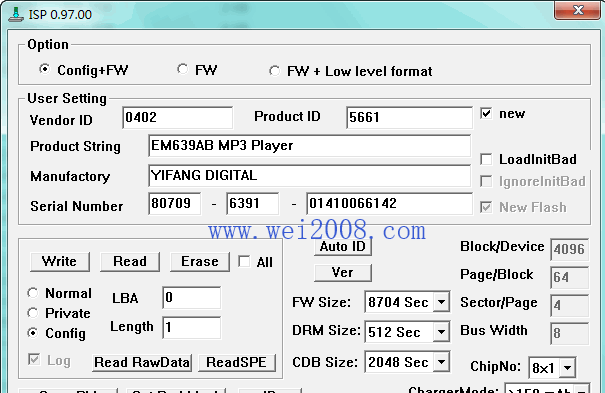
都差不多,就看熟不熟练。
7. 使用量产工具要注意什么?
1)不要怕,大胆的弄,U盘不会坏的。
2)量产也有经常出错的时候,如U盘变成8M,再次进行。
8. 量产出的CD-ROM最大可以是多大?
不同版本,牌子不一样,我的4G的ICREATE的可以量产出1G多点。这个技术指标开发商不透露。
现在有些主控已经可以量产DVD了,可以达到4G
9. 量产工具版本越高越好吗?
不一定,还要看是不是支持你的U盘的类型。
10. 量产出的CDROM启动兼容性、速度怎样?
新主板几乎都可以,老主板有的USB-HDD或USB-ZIP都不行,但CDROM可以;如果主板支持USB2.0且打开“high speed”,U盘也支持USB2.0这个启动速度是很快的,用来安装WinXP就是一例
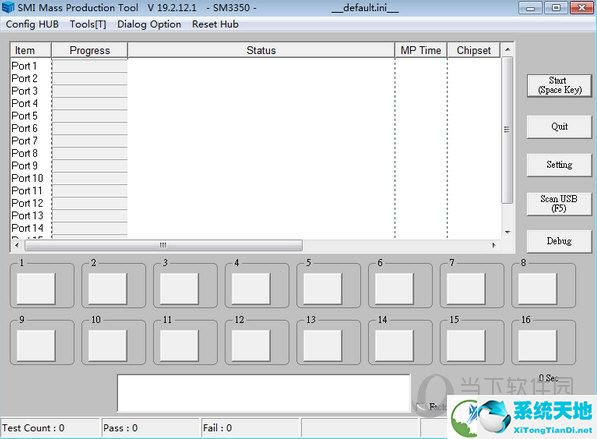
11. 不同的量产工具为什么不能通用?
主要区别在于不同厂家的主控芯片都有其保密的指令与函数,没法通用。
12. 为什么有的CDROM要以启动2次才可以成功
这个,有请高手研究,说到这里,涉及到了BIOS内容,不同BIOS的处理情况不一样,我们这里没有这样的专家。当年BINBIN等CRACK VISTA的时候,BIOS专家出面,解决了不少问题,当然是针对AWARD的,至于AMI的,还没有这样的公开程序。如果从BIOS层面解决对 USBCDROM的识别问题,就太好了。
13. 从哪里可以得到量产工具?
1)从U盘厂家网站,一般主控开发商都给他们主控的。
2)从数码之家网站下载,更新很快,相当齐全
3)搜索网络,包括网络和这里
4)打电话或发EMAIL要
14. MP3、MP4等设备可以做启动盘吗?
硬件基本差不多,都可以的。一般只能做USB-HDD启动

15. 量产成CDROM后,剩余空间怎么用?
剩余空间会被识别成为一个独立的U盘,可以做成fixed盘,进一步分区;也可以为removable盘。剩余空间可以用来作启动,也可以当成普通U盘储存文件.
16. 量产工具可以在VISTA下运行吗?
目前不可以u盘得一主控有量产工具吗,在VISTA下会存在各种错误。
17. 如果测试量产出的CDROM成功了?
好多人量产完成后用几台机器试都无法启动,怎样确定是否成功呢?很简单,用虚拟机,启机时选择CDROM先启动就可以了,如果成功则量产没有问题
18. 一个怪现象
碰到一个主板,首次USBCDROM启动没有问题,可是第二次,就不行了,停止了,说什么没有系统。解决方法就是在BIOS的BOOT顺序时重新设置USBCDROM为第一启动,保存一下BIOS
19. 量产失败,无法用软件补救怎么办?
短接FLASH引脚,恢复到出厂状态!
有些方案还可以用相应的工具恢复
20. 量产启动模式有哪几种
有USB-CDROM、USB-HDD(这两种最常用),还有USB-ZIP、USB-FDD(模拟软驱)等..
相关文章:U盘容量为0是什么原因,U盘容量变成0MB怎么办?
更多精彩:拳皇2001www.xiame.com2022-03-03 /
系统之家WINDOWS 10 X64完美专业版 2022.03
2022-03-03 /
2022-02-28 /
2022-02-28 /
2022-02-23 /
2022-02-23 /
2022-02-23 /
2022-02-23 /
2022-02-17 /
 qq刷会员-免费刷超级永久会员2023-03-13
qq刷会员-免费刷超级永久会员2023-03-13
 快手作品上热门软件(让快手作品火起来最火软件)-2023-03-13
快手作品上热门软件(让快手作品火起来最火软件)-2023-03-13
 lol游戏配置检测工具在哪 全国十大卡盟排行榜-全国十大卡盟排行业务网2023-03-13
lol游戏配置检测工具在哪 全国十大卡盟排行榜-全国十大卡盟排行业务网2023-03-13
 QQ刷钻-qq超低价刷业务网-全网最低刷qq永久会员卡盟2023-03-13
QQ刷钻-qq超低价刷业务网-全网最低刷qq永久会员卡盟2023-03-13
 yy号出售平台-yy号买卖交易网2023-03-13
yy号出售平台-yy号买卖交易网2023-03-13
 一元购买普通qq号-小号1毛批发平台2023-03-13
一元购买普通qq号-小号1毛批发平台2023-03-13
 qq刷步数神器2021(刷步数神器步数修改器)-2023-03-13
qq刷步数神器2021(刷步数神器步数修改器)-2023-03-13
 外媒曝光:三星 Galaxy S21 系列将有绿色版本2021-01-19
外媒曝光:三星 Galaxy S21 系列将有绿色版本2021-01-19
 三星制定保守的 Galaxy S21 5G 出货量目标:2600 万部,跟 S20 系列相同2021-01-26
三星制定保守的 Galaxy S21 5G 出货量目标:2600 万部,跟 S20 系列相同2021-01-26
 荣获科学技术奖,腾讯携手合作伙伴助力移动互联网数字娱乐产业创新2021-01-21
荣获科学技术奖,腾讯携手合作伙伴助力移动互联网数字娱乐产业创新2021-01-21
 Intel暗示首款桌面独显DG2今年发布:高性能没跑了2021-01-19
Intel暗示首款桌面独显DG2今年发布:高性能没跑了2021-01-19
 基于安卓 11:国行三星 Galaxy Note 20 系列推送 One UI 32021-01-28
基于安卓 11:国行三星 Galaxy Note 20 系列推送 One UI 32021-01-28
 荣耀 V40 通过 3C 认证,支持 66W 快充2020-12-19
荣耀 V40 通过 3C 认证,支持 66W 快充2020-12-19
 OPPO Find X3 Pro 官方宣传图、相机参数曝光:搭载 25 倍变焦微距镜头2021-02-03
OPPO Find X3 Pro 官方宣传图、相机参数曝光:搭载 25 倍变焦微距镜头2021-02-03
 不止 V40,荣耀商城测试网页源代码曝光:5 款新品有望集中发布2021-01-08
不止 V40,荣耀商城测试网页源代码曝光:5 款新品有望集中发布2021-01-08
 京东推出京造 NVMe 固态硬盘:1TB 预约价 699 元起2021-01-29
京东推出京造 NVMe 固态硬盘:1TB 预约价 699 元起2021-01-29
 彭博社记者 Mark Gurman:苹果 2021 款 iPad Pro A14X 处理器性能比肩 M12021-03-01
彭博社记者 Mark Gurman:苹果 2021 款 iPad Pro A14X 处理器性能比肩 M12021-03-01